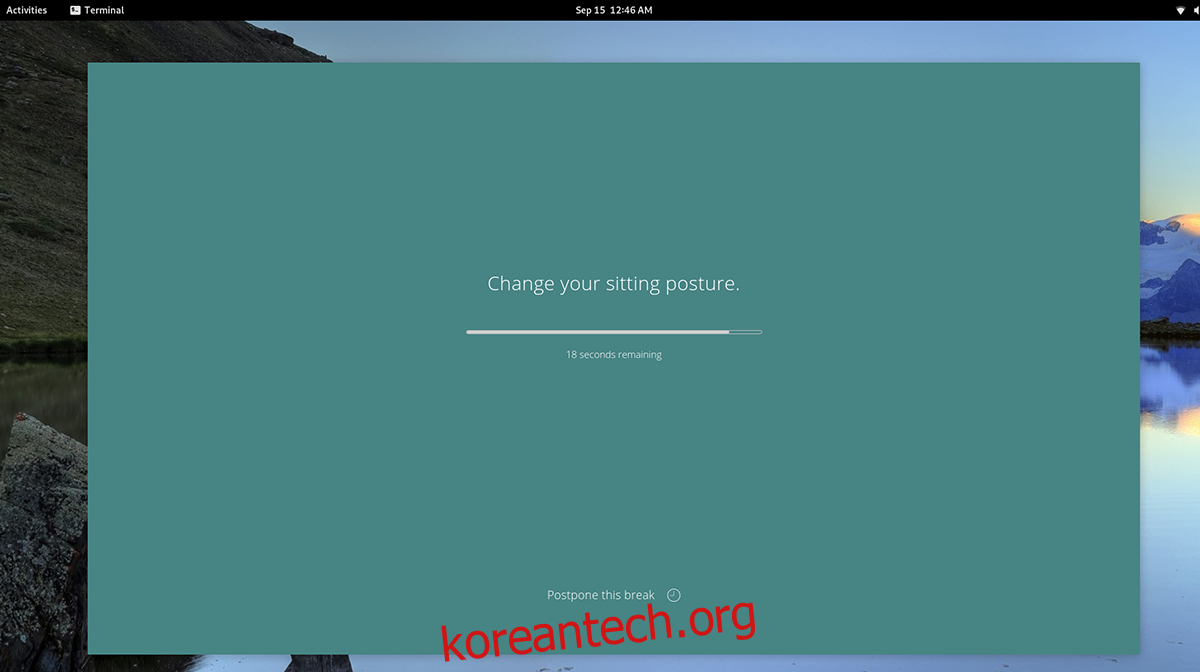Stretchly는 리눅스 데스크탑 환경에서 사용자의 건강을 돕는 앱으로, 작업 중 규칙적으로 일어나 스트레칭을 하고 휴식을 취하도록 상기시켜줍니다. 이 안내에서는 Stretchly 설치 방법과 기본적인 사용법을 자세히 설명합니다.
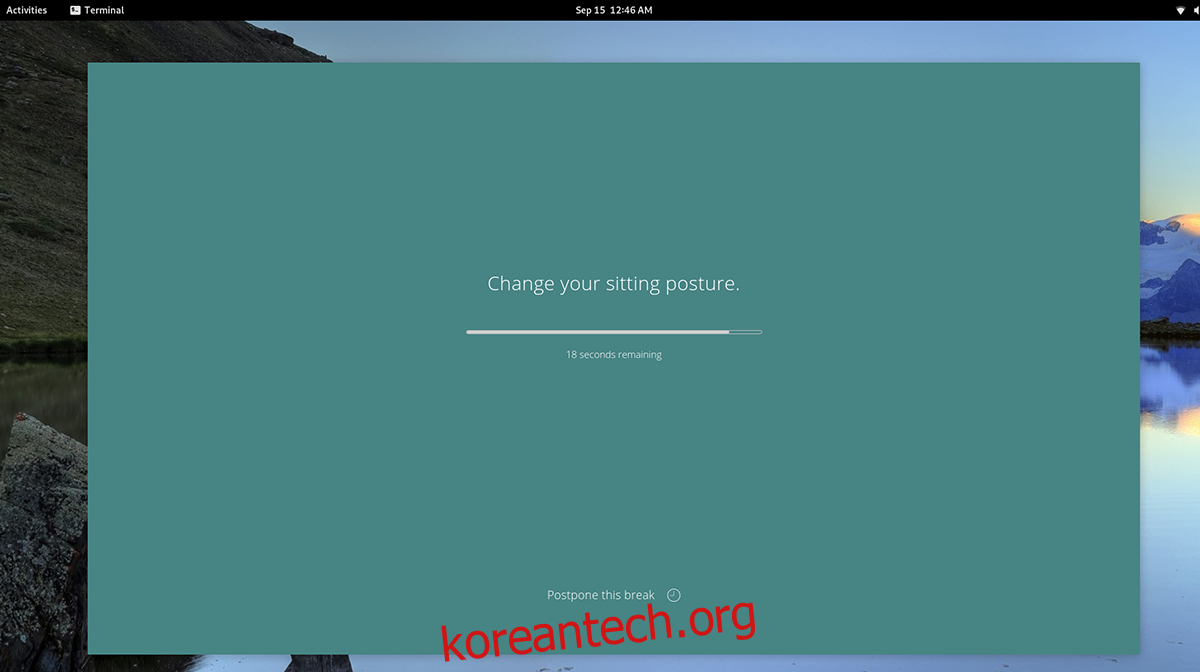
리눅스에 Stretchly 설치하기
Stretchly는 다양한 리눅스 배포판을 폭넓게 지원합니다. 이 앱을 사용하기 위해서는 Ubuntu, Debian, Arch Linux, Fedora 또는 OpenSUSE Linux 중 하나를 사용하고 있는지 확인해야 합니다.
Stretchly는 공식 GitHub 페이지를 통해 다양한 패키지 형태로 제공됩니다. 설치를 시작하려면 먼저 리눅스 데스크탑에서 터미널을 열고, 사용 중인 리눅스 배포판에 맞는 설치 단계를 따라야 합니다.
우분투 (Ubuntu)
우분투에 Stretchly를 설치하려면, 먼저 최신 DEB 패키지를 다운로드해야 합니다. 아래의 `wget` 명령을 사용하여 패키지를 다운로드합니다.
wget https://github.com/hovancik/stretchly/releases/download/v1.7.0/Stretchly_1.7.0_amd64.deb
다운로드한 DEB 패키지를 사용하여 Stretchly를 설치하려면, `apt install` 명령을 실행합니다.
sudo apt install ./Stretchly_1.7.0_amd64.deb
데비안 (Debian)
데비안에서 Stretchly를 사용하려면, 최신 DEB 패키지를 다운로드하여 설치해야 합니다. `wget` 명령을 사용해 패키지를 다운로드합니다.
wget https://github.com/hovancik/stretchly/releases/download/v1.7.0/Stretchly_1.7.0_amd64.deb
패키지 다운로드가 완료되면 `dpkg` 명령을 사용하여 Stretchly를 설치합니다.
sudo dpkg -i Stretchly_1.7.0_amd64.deb
설치 과정에서 종속성 문제가 발생할 수 있습니다. 이를 해결하려면 다음 명령을 실행합니다.
sudo apt-get install -f
아치 리눅스 (Arch Linux)
Stretchly는 Pacman 패키지 형태로 Arch Linux를 공식적으로 지원합니다. 다음 `wget` 명령으로 Pacman 패키지를 다운로드합니다.
wget https://github.com/hovancik/stretchly/releases/download/v1.7.0/Stretchly-1.7.0.pacman
다운로드한 Pacman 패키지를 사용하여 Stretchly를 설치하려면, 다음 `pacman -U` 명령을 실행합니다.
sudo pacman -U Stretchly-1.7.0.pacman
페도라 (Fedora)
페도라에서 Stretchly를 설치하려면, 최신 RPM 패키지를 다운로드해야 합니다. 다음 `wget` 명령을 사용하여 패키지를 다운로드합니다.
wget https://github.com/hovancik/stretchly/releases/download/v1.7.0/Stretchly-1.7.0.x86_64.rpm
패키지 다운로드가 완료되면, 다음 `dnf install` 명령을 사용하여 Stretchly를 설치합니다.
sudo dnf install Stretchly-1.7.0.x86_64.rpm
오픈수세 (OpenSUSE)
오픈수세 사용자는 RPM 패키지를 통해 Stretchly를 설치할 수 있습니다. 다음 `wget` 명령을 사용하여 패키지를 다운로드합니다.
wget https://github.com/hovancik/stretchly/releases/download/v1.7.0/Stretchly-1.7.0.x86_64.rpm
패키지 다운로드 후, 다음 `zypper install` 명령을 사용하여 Stretchly를 설치합니다.
sudo zypper install Stretchly-1.7.0.x86_64.rpm
Stretchly 사용법
Stretchly를 사용하려면 먼저 앱을 실행해야 합니다. 앱 메뉴에서 “Stretchly”를 검색하여 실행할 수 있습니다. 앱이 실행되면 다음 단계를 따릅니다.
1단계: 앱을 시작하면 다양한 언어 중에서 선택할 수 있습니다. 각 언어는 해당 국가의 국기로 표시됩니다. 원하는 언어를 선택합니다.
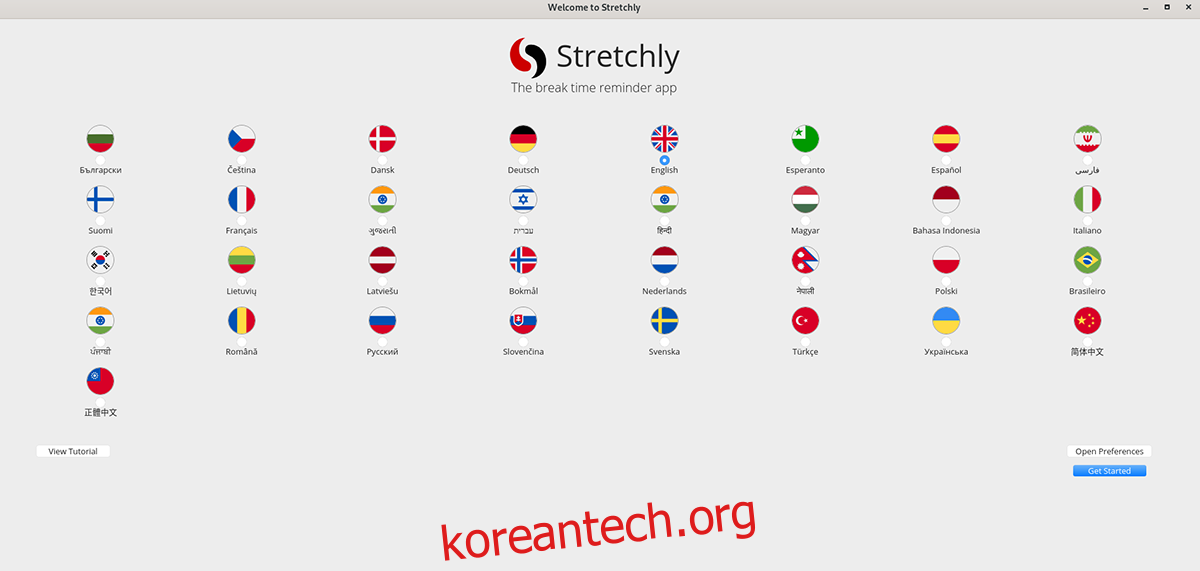
2단계: 언어 선택 후 “기본 설정 열기” 버튼을 클릭하여 설정 창을 엽니다. 여기서 “일정” 섹션을 클릭합니다.

3단계: “일정” 섹션에서 휴식 일정을 확인하고 사용자 정의할 수 있습니다. 기본적으로 10분마다 20초 동안의 “미니 휴식”과 30분마다 5분 동안의 “긴 휴식”이 설정되어 있습니다. “미니 휴식”과 “긴 휴식”의 시간 설정을 변경할 수 있습니다.
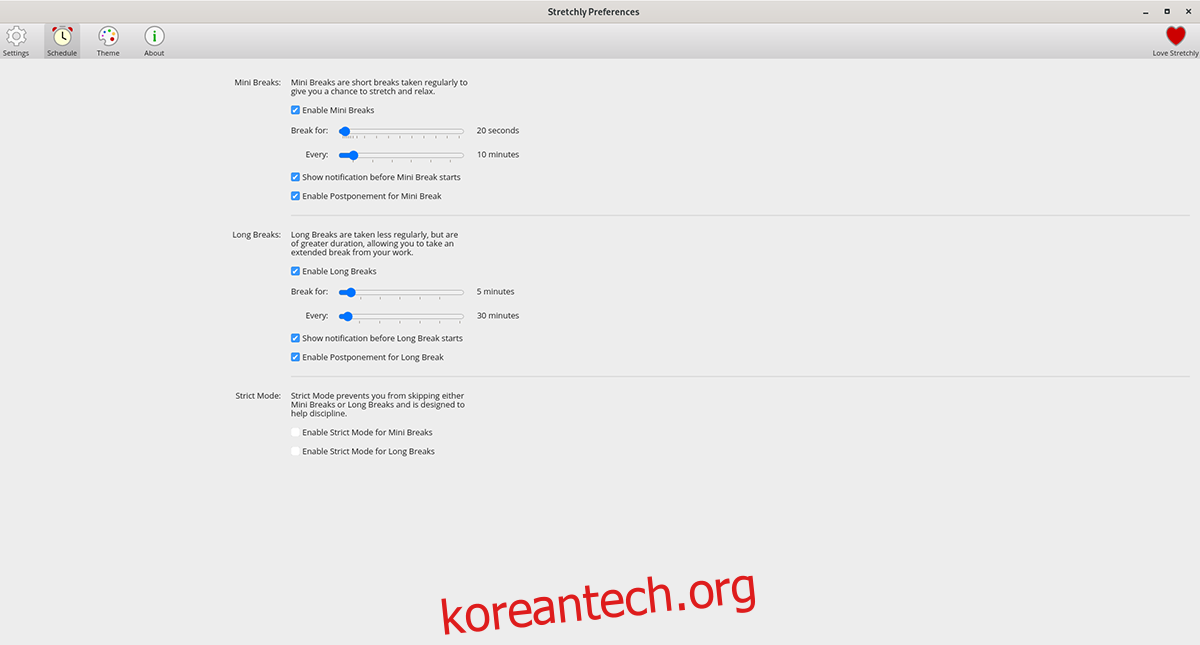
4단계: “미니 휴식”과 “긴 휴식”의 시간 및 간격을 원하는 대로 조정한 후 설정을 저장합니다. 창을 닫아도 Stretchly는 계속 실행되며, 설정된 시간에 알림을 제공하여 스트레칭과 휴식을 상기시켜줍니다. 설정 변경은 “기본 설정” 창에서 언제든 가능합니다.